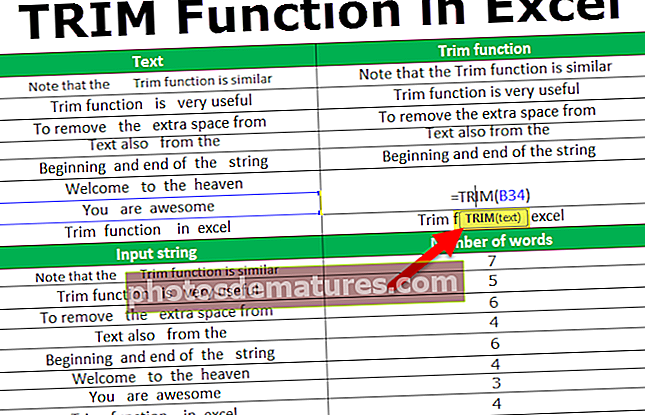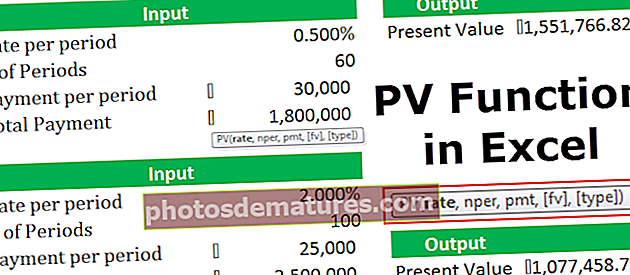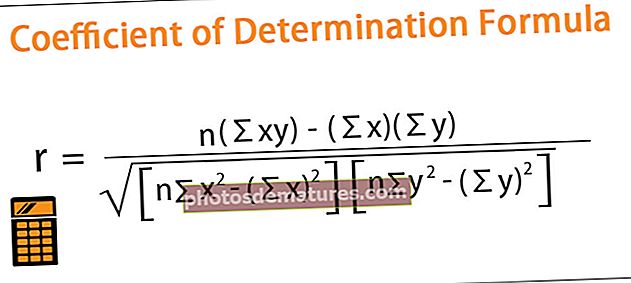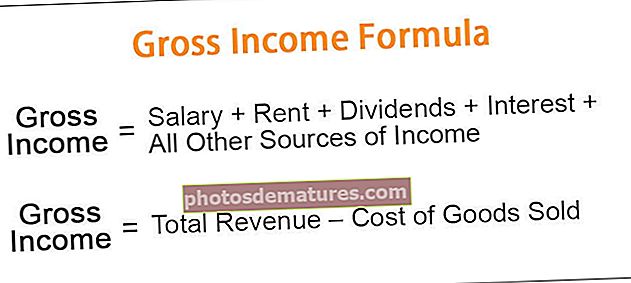VBA డీబగ్ ప్రింట్ | VBA కోడ్ అవుట్పుట్ను విశ్లేషించడానికి డీబగ్.ప్రింట్ను ఎలా ఉపయోగించాలి?
ఎక్సెల్ VBA డీబగ్.ప్రింట్
ఒక ప్రోగ్రామ్ ఎలా పనిచేస్తుందో తెలుసుకోవడానికి VBA ఎడిటర్లో సమర్పించబడిన ఉపయోగకరమైన సాధనాల్లో డీబగ్ ప్రింట్ ఒకటి మరియు ఇది VBA ప్రోగ్రామ్లో సృష్టించబడిన వేరియబుల్స్ విలువల్లో మార్పులను విశ్లేషించడానికి సహాయపడుతుంది. మేము ఎటువంటి దోషాలు లేకుండా ప్రోగ్రామ్ను అమలు చేస్తున్నప్పుడు ఇది తక్షణ విండో యొక్క అవుట్పుట్ను చూపుతుంది.
డీబగ్.ప్రింట్ కోడ్ యొక్క అవుట్పుట్ను ప్రదర్శించడానికి Msgbox వాడకంపై రెండు ప్రధాన ప్రయోజనాలను అందిస్తుంది. ఇది ప్రతిసారీ OK బటన్ను క్లిక్ చేయవలసిన అవసరాన్ని తొలగిస్తుంది మరియు తిరిగి వచ్చిన అవుట్పుట్ విలువల లాగ్ను తక్షణ విండోస్కు ప్రదర్శిస్తుంది. ఇది వినియోగదారుల యొక్క చాలా సమయాన్ని ఆదా చేస్తుంది. ప్రస్తుత వ్యాసం ఎక్సెల్ VBA డీబగ్ ప్రింట్ యొక్క ఉపయోగాన్ని అనేక ఉదాహరణలతో వివరిస్తుంది మరియు ఈ క్రింది విషయాలను కవర్ చేయడానికి ఎలా ఉపయోగించాలో వివరిస్తుంది.
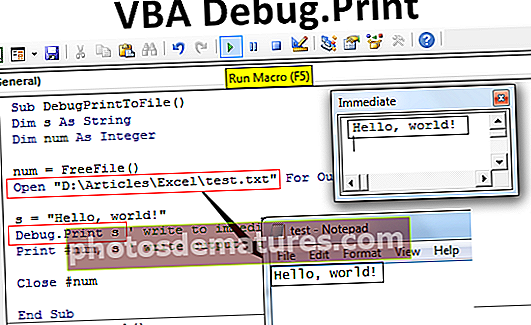
VBA డీబగ్ ప్రింట్ అంటే ఏమిటి?
డీబగ్ అనేది VBA లోని ఒక వస్తువు మరియు అస్సెర్ట్ మరియు ప్రింట్ అనే రెండు పద్ధతులతో ఉపయోగించబడుతుంది. ప్రదర్శన సందేశంలో ముద్రణ సహాయపడుతుంది మరియు పరిస్థితుల మూల్యాంకనానికి సహాయపడుతుంది. VBA లో, డీబగ్.ప్రింట్ స్టేట్మెంట్ కోడింగ్ ప్రోగ్రామ్ యొక్క ఏ ప్రదేశంలోనైనా వేరియబుల్ లేదా సందేశాల విలువలను తక్షణ విండోలో చూపించడానికి ఉపయోగించబడుతుంది. వీటికి ఎటువంటి రసీదు లేదా నిర్ధారణ అవసరం లేదు మరియు అభివృద్ధి చేసిన కోడ్పై ఎలాంటి ప్రభావం చూపదు. చాలా మంది వినియోగదారులకు ప్రాప్యతను సులభతరం చేయడానికి పరిస్థితిలో కోడ్లో ఉపయోగించడం సురక్షితం మరియు మంచిది. కోడ్ సరిగ్గా పనిచేస్తుందో లేదో నిర్ధారించడానికి పరీక్ష లేదా మూల్యాంకనం చేయడానికి ఇవి సహాయపడతాయి. ఎక్సెల్ షీట్లలో వేరియబుల్స్, స్ట్రింగ్స్, సంఖ్యలు, శ్రేణి, విలువలు మరియు ఖాళీ మరియు క్రియాశీల షీట్లను ముద్రించడం.
ఎక్సెల్ VBA డీబగ్ ప్రింట్ ఎలా ఉపయోగించాలి?
VBA డీబగ్.ప్రింట్ అనేది తక్షణ విండోలో ఒకేసారి ఎక్కువ సంఖ్యలో వేరియబుల్స్ ప్రదర్శించడంలో సహాయపడే స్టేట్మెంట్. అవుట్పుట్ చూపించడానికి ఇది ఉత్తమ మరియు ప్రత్యామ్నాయ విధానం.
ఉదాహరణకి,
డీబగ్.ప్రింట్ కౌంట్, మొత్తం, సగటు, ప్రామాణిక విచలనం
ఉదాహరణలో చూపినట్లుగా, అన్ని వేరియబుల్స్ కామాలతో వేరు చేయబడతాయి. విండో తెరవకపోయినా ఈ స్టేట్మెంట్ అవుట్పుట్ను తక్షణ విండోకు బదిలీ చేయగలదు. ఇది Msgbox లో ఉన్నట్లుగా కోడ్ను అమలు చేయదు. ఈ వశ్యత కోడ్లోని మార్పులకు సంబంధించి అవుట్పుట్లోని మార్పులను నిరంతరం పర్యవేక్షించడానికి మద్దతు ఇస్తుంది.
వేరియబుల్స్ లెక్కింపు, మొత్తం, సగటు మరియు ప్రామాణిక విచలనం ఒకే రేఖలో వాటిలో సమాన స్థలంతో ప్రదర్శించబడతాయి. తక్షణ విండో తెరవకపోతే, అవుట్పుట్ చూడటానికి క్రింది దశలను అనుసరించండి.
తక్షణ విండోను తెరిచే దశలు మరియు అవుట్పుట్ చూడండి
- నొక్కండి Ctrl + G. లేదా VBA ఎడిటర్లోని ‘వీక్షణ’ మెనుపై క్లిక్ చేయండి.
- ‘తక్షణ విండో’ ఎంపికను ఎంచుకోండి.
- విండోలో కర్సర్ను ఉంచండి మరియు మళ్లీ కోడ్ను అమలు చేయండి.
- విండోలో అవుట్పుట్ గమనించండి.
ఎక్సెల్ VBA డీబగ్.ప్రింట్ యొక్క ఉదాహరణలు
ఎక్సెల్ VBA లో డీబగ్ ప్రింట్ వాడకాన్ని ప్రదర్శించడానికి ఈ క్రింది ఉదాహరణలు.
మీరు ఈ VBA డీబగ్ ప్రింట్ ఎక్సెల్ మూసను ఇక్కడ డౌన్లోడ్ చేసుకోవచ్చు - VBA డీబగ్ ప్రింట్ ఎక్సెల్ మూసఉదాహరణ # 1 - వేరియబుల్స్ యొక్క విలువలను ప్రదర్శిస్తుంది
మొదట, డెవలపర్ టాబ్కు వెళ్లి, మాక్రోస్పై క్లిక్ చేసి, VBA లో కోడ్ రాయడానికి మాక్రోను సృష్టించండి మరియు దానికి ఒక పేరును జోడించండి.

పేరు జోడించిన తరువాత క్రియేట్ పై క్లిక్ చేయండి. ఇది VBA ఎడిటర్ను తెరుస్తుంది.

చిత్రంలో చూపిన విధంగా ఒక చిన్న ప్రోగ్రామ్ను అభివృద్ధి చేయండి.
కోడ్:
సబ్ వేరియబుల్స్ () డిమ్ ఎక్స్ యాస్ ఇంటీజర్ డిమ్ వై స్ట్రింగ్ డిమ్ జెడ్ గా డబుల్ ఎక్స్ = 5 వై = "జాన్" జెడ్ = 105.632 డీబగ్.ప్రింట్ ఎక్స్ డీబగ్.ప్రింట్ వై డీబగ్.ప్రింట్ జెడ్ ఎండ్ సబ్

స్క్రీన్షాట్లో చూపినట్లుగా, మూడు కొలతలు లేదా వేరియబుల్స్ వరుసగా పూర్ణాంకం, స్ట్రింగ్ మరియు డబుల్గా X, Y మరియు Z గా తగ్గుతాయి. ఈ విలువలను ముద్రించడానికి Debug.print ఉపయోగించబడుతుంది మరియు అవుట్పుట్ తక్షణ విండోలో ప్రదర్శించబడుతుంది. నొక్కండి CTRL + G. స్క్రీన్ షాట్లో చూపిన విధంగా అవుట్పుట్ చూడటానికి.
F5 కీని ఉపయోగించి ఈ కోడ్ను అమలు చేసి, నొక్కండిCTRL + G. తక్షణ విండోలో అవుట్పుట్ చూడటానికి.

డీబగ్.ప్రింట్ స్టేట్మెంట్లను కామాతో వేరు చేయడం ద్వారా ఈ ప్రోగ్రామ్ను సరళీకృతం చేయవచ్చు.
కోడ్:
సబ్ వేరియబుల్స్ () డిమ్ ఎక్స్ యాస్ ఇంటీజర్ డిమ్ వై స్ట్రింగ్ డిమ్ జెడ్ గా డబుల్ ఎక్స్ = 5 వై = "జాన్" జెడ్ = 105.632 డీబగ్.ప్రింట్ ఎక్స్, వై, జెడ్ ఎండ్ సబ్

ఈ డీబగ్స్ స్టేట్మెంట్ స్క్రీన్ షాట్ లో చూపిన విధంగా అవుట్పుట్ ను అదే లైన్ లో ప్రింట్ చేస్తుంది.

ఉదాహరణ # 2 - ఫైల్కు ముద్రణను డీబగ్ చేయండి
టెక్స్ట్ యొక్క పొడవు చాలా ఎక్కువగా ఉన్నప్పుడు ఫైల్కు అవుట్పుట్ను ప్రదర్శించడానికి VBA డీబగ్ ప్రింట్ యొక్క ఉపయోగాన్ని ఈ ఉదాహరణ వివరిస్తుంది.
ఫైల్లో అవుట్పుట్ను ప్రింట్ చేసే ప్రోగ్రామ్ చిత్రంలో చూపిన విధంగా అభివృద్ధి చేయబడింది.
కోడ్:
సబ్ డీబగ్ప్రింట్టోఫైల్ () డిమ్ లు స్ట్రింగ్ డిమ్ నమ్గా ఇంటీజర్ నం = ఫ్రీఫైల్ () ఓపెన్ "డి: \ ఆర్టికల్స్ \ ఎక్సెల్ \ test.txt" అవుట్పుట్ కోసం # నమ్ s = "హలో, వరల్డ్!" డీబగ్.ప్రింట్ యొక్క తక్షణ విండోకు వ్రాయండి ప్రింట్ # నమ్, ఫైల్ చేయడానికి అవుట్పుట్ రాయండి # నమ్ ఎండ్ సబ్

ఈ ప్రోగ్రామ్లో, S మరియు Num అని పిలువబడే రెండు వేరియబుల్స్ వరుసగా స్ట్రింగ్ మరియు పూర్ణాంకంగా పరిగణించబడతాయి. పేరు పరీక్షతో టెక్స్ట్ ఫైల్ను సృష్టించడానికి ఓపెన్ స్టేట్మెంట్ ఉపయోగించబడుతుంది. “హలో వరల్డ్” అని పిలువబడే స్ట్రింగ్ వేరియబుల్ S. గా ప్రకటించబడింది.
మీరు VBA కోడ్ను మాన్యువల్గా రన్ చేసినప్పుడు లేదా F5 కీని ఉపయోగిస్తున్నప్పుడు, అవుట్పుట్ తక్షణ విండోలో వ్రాయబడుతుంది మరియు ఒక సమయంలో ఫైల్ ఫోల్డర్లో చూపబడుతుంది.

ఫైల్కు అవుట్పుట్ క్రింద పేర్కొన్న చిత్రంలో చూపబడింది.

పొడవైన వచనాన్ని ప్రదర్శించినప్పుడు ఫైల్కు అవుట్పుట్ను ముద్రించడం ప్రయోజనకరంగా ఉంటుంది.
ఉదాహరణ # 3 - తక్షణ విండోలో సంఖ్య యొక్క కారకాన్ని ప్రదర్శిస్తుంది
ఈ ఉదాహరణ సంఖ్య యొక్క కారకాన్ని చూపించడానికి డీబగ్.ప్రింట్ స్టేట్మెంట్ యొక్క ఉపయోగాన్ని వివరిస్తుంది.
కోడ్:
పబ్లిక్ సబ్ ఫాక్ట్ () మసక గణన పూర్ణాంక మసక సంఖ్యగా పూర్ణాంక మసక వాస్తవం వలె పూర్ణాంక సంఖ్య = 5 వాస్తవం = 1 గణన కోసం = 1 సంఖ్యకు వాస్తవం = వాస్తవం * గణన తదుపరి గణన డీబగ్. ప్రింట్ వాస్తవం ముగింపు ఉప

కారకాన్ని నిర్ణయించడానికి, గణన, సంఖ్య మరియు వాస్తవంతో సహా మూడు వేరియబుల్స్ పరిగణించబడతాయి. సంఖ్య యొక్క కారకాన్ని నిర్ణయించడానికి లెక్కింపుతో వాస్తవ విలువ యొక్క గుణకారం పునరావృతం చేయడానికి లూప్ తీసుకోబడుతుంది.
ఇక్కడ, డీబగ్.ప్రింట్ స్టేట్మెంట్ లూప్ పూర్తయిన తర్వాత విలువను ప్రదర్శించడానికి “ఫర్” లూప్ వెలుపల ఉపయోగించబడుతుంది. అవుట్పుట్ నిర్ణయించబడుతుంది.

మేము “for” లూప్ లోపల డీబగ్.ప్రింట్ స్టేట్మెంట్ను ఉపయోగిస్తే, చిత్రంలో చూపిన విధంగా ప్రతి పునరావృత సమయానికి వాస్తవం-విలువ ప్రదర్శించబడుతుంది.
కోడ్:
పబ్లిక్ సబ్ ఫాక్ట్ () మసక కౌంట్ పూర్ణాంక మసక సంఖ్యగా పూర్ణాంక మసక సంఖ్య వలె పూర్ణాంక సంఖ్య = 5 వాస్తవం = 1 కౌంట్ కోసం = 1 సంఖ్యకు వాస్తవం = వాస్తవం * కౌంట్ డీబగ్. ప్రింట్ వాస్తవం తదుపరి కౌంట్ ముగింపు ఉప

F5 కీని నొక్కడం ద్వారా కోడ్ను అమలు చేయండి మరియు తక్షణ విండోలో అవుట్పుట్ చూడండి. ఈ పరిస్థితిలో, చివరి విలువను ఇచ్చిన సంఖ్య యొక్క కారకంగా పరిగణించాలి.

ఉదాహరణ # 4 - యాక్టివ్ వర్క్బుక్ యొక్క పూర్తి పేరును ముద్రించడం
ఈ ఉదాహరణ ప్రస్తుత వర్క్బుక్ పేరును తక్షణ విండోలో ఎలా ముద్రించాలో వివరిస్తుంది
చిత్రంలో చూపిన విధంగా ప్రోగ్రామ్ అభివృద్ధి చేయబడింది.
కోడ్:
సబ్ యాక్టివ్వర్క్ () మసక లెక్క లెక్క కోసం = 1 వర్క్బుక్స్.కౌంట్ డీబగ్కు. ప్రింట్ వర్క్బుక్లు (కౌంట్) .ఫుల్నేమ్ తదుపరి కౌంట్ డీబగ్. ప్రింట్ కౌంట్ ఎండ్ సబ్

క్రియాశీల వర్క్బుక్ల సంఖ్యను లెక్కించడానికి మరియు క్రియాశీల వర్క్బుక్ యొక్క పూర్తి పేరును ప్రదర్శించడానికి తీసుకున్న వేరియబుల్ ఇక్కడ ‘కౌంట్’. చిత్రంలో చూపిన విధంగా క్రియాశీల వర్క్బుక్ల పూర్తి పేరు మరియు సంఖ్య ప్రదర్శించబడతాయి.

VBA డీబగ్.ప్రింట్ స్టేట్మెంట్ ఉపయోగించి డ్రైవ్లలో వర్క్బుక్ యొక్క మార్గం ఖచ్చితంగా ప్రదర్శించబడుతుంది.
గుర్తుంచుకోవలసిన విషయాలు
- డీబగ్తో ఉన్న ప్రధాన సమస్య .ప్రింట్ తక్షణ విండోలో పొడవైన తీగలకు టెక్స్ట్ చుట్టే ఎంపిక కాదు
- వినియోగదారు ఇంటర్ఫేస్లోని అవుట్పుట్ను చూడటానికి తక్షణ విండోను పైకి తీసుకురావాలి
- తక్షణ విండోలో ప్రదర్శించబడే పొడవైన వచనాన్ని చుట్టడం అసాధ్యం. ఈ పరిస్థితిలో, డ్రైవ్లో నిల్వ చేసిన ఫైల్కు అవుట్పుట్ ప్రదర్శించాల్సిన అవసరం ఉంది.